jQuery UI 的 Draggable、Resizable、Droppable、Selectable、Sortable、Button、Dialog、Accordion、Tabs、Datepicker、Autocomplete、Progressbar、Slider等组件使用文档参考。
界面主题库
本中文文档基于 jquery-ui-themes-1.8.1.zip 进行解释说明。可以下载主题包jquery-ui-themes-1.8.1.zip,解压后其中的每一个文件夹代表一个主题。
Draggable拖动组件
需要导入以下ui文件:
jquery.ui.core.js
jquery.ui.widget.js
jquery.ui.mouse.js
jquery.ui.draggable.js
属性
|
属性名 |
数据类型 |
默认值 |
说明 |
| addClasses | Boolean | true | 指示是否对可拖动元素添加ui-draggable类 |
| appendTo | ElementSelector | “parent” | 为元素指定一个容器元素 |
| axis | String | false | 限制元素的拖动轨迹,可接受”x”和”y”或false |
| cancel | Selector | “:input” | 指定非拖动手柄元素 |
| connectToSortable | Selector | false | 允许将元素拖至一个可排序列表上,属性值为可排序列表的选择符 |
| containment | SelectorElement
String Array |
false | 指定拖动元素的元素拖动区域,属性值可能为:”parent”,
“document”,”window” [x1,y1,x2,y2]等 |
| cursor | String | “auto” | 鼠标位于元素之上的cursor样式 |
| cursorAt | Object | false | 指定拖动对象时,光标出现的位置。可以指定top、left、right、
Bottom的一个或两个 |
| delay | Integer | 0 | 指定开始拖动时延迟的毫秒数 |
| distance | Integer | 1 | 指定开始拖动的延迟距离像素 |
| grid | Array | false | 使元素对齐页面上的虚拟网格。 |
| handle | ElementSelector | false | 指定拖动元素的拖动手柄 |
| helper | StringFunction | “original” | 指定拖动元素时显示的辅助元素。其值可以为”original”、”clone”
或函数,函数必须返回一个DOM元素 |
| iframeFix | BooleanSelector | false | 是否阻止iframe元素在拖动中捕获Mousemove事件,若为选择符,
则只阻止匹配元素的事件。 |
| opacity | Float | false | 指定辅助元素的不透明度 |
| revert | BooleanString | false | 若为true则拖动停止时,将返回起始位置。若为”invalid”,则
仅当未拖到目标位置才返回。 “valid”则与”invalid”相反 |
| revertDuration | Integer | 500 | 指定返回起始位置的毫秒数 |
| scope | String | “default” | 指定拖放元素的目标集,与droppable中的同名属性使用 |
| scroll | Boolean | true | 拖动容器元素时,是否自动滚动 |
| scrollSensitivity | Integer | 20 | 指定元素在距离容器边缘多少像素时开始滚动。 |
| scrollSpeed | Integer | 20 | 指定容器元素滚动的速度 |
| snap | BooleanSelector | false | 指定拖动元素靠近选择元素的边缘会自动对齐 |
| snapMode | String | “both” | 指定元素对齐目标元素的那条边,可选值:”inner”、”outer”和
“both” |
| snapTolerance | Integer | 20 | 指定元素距离目标元素多少像素时,开始自动对齐 |
| zIndex | Integer | false | 设置辅助元素的zIndex |
方法
$(selector).draggable(“disable”); // 禁止其拖动功能
$(selector).draggable(“enable”); // 激活其拖动功能
$(selector).draggable(“destory”); // 完全删除拖动功能
$(selector).draggable(“option”,name[, value]); //获取/设置属性值
事件
1、 start事件:类型:dragstart,当开始拖动时触发
2、 drag事件:类型:drag,当拖动过程中移动鼠标时触发
3、 stop事件:类型:dragstop,当停止拖动时触发
事件绑定:
$(select).draggable(
eventName:function(event,ui){
1、 event:表示事件对象
2、 ui:表示拖动元素对象,具有如下属性:
a) helper:jQuery对象,表示辅助元素
b) position:包含top属性和left属性的对象,
表示辅助元素相对于起始位置点的位置
c) offset:包含top属性和left属性的对象,
表示辅助元素相对于页面的绝对位置
}
);
Droppable投放组件
jquery.ui.core.js
jquery.ui.widget.js
jquery.ui.mouse.js
jquery.ui.draggable.js
jquery.ui.droppable.js
属性
|
属性 |
数据类型 |
默认值 |
说明 |
| accept | SelectorFunction | “*” | 设置投放对象可接受的元素,若提供函数,则把拖动元素作为第一个参数传给函数,
则使该函数返回true的元素皆可 |
| activeClass | String | false | 设置可接受的拖动元素处于拖动状态时,可投放对象的CSS样式 |
| addClass | Boolean | true | 是否允许投放对象添加ui-droppable类 |
| greedy | Boolean | false | 是否在嵌套的投放对象中阻止事件传播 |
| hoverClass | String | false | 设置拖动对象移动到投放对象上的CSS样式 |
| scope | String | “default” | 定义拖动对象和投放对象的目标集 |
| tolerance | String | “intersect” | 设置可接受的拖放元素完成投放的触发模式,包括”fit”,”intersect”,”pointer”
,”touch”等 |
方法
$(selector).droppable(“disable”); // 禁止投放功能
$(selector).droppable(“enable”); // 激活投放功能
$(selector).droppable(“destroy”); // 完全删除投放功能
$(selector).droppable(“option”,name[, value]); //获取/设置属性值
事件
1、 activate事件:类型:dropactivate,当可接受对象开始拖动时触发
2、 deactivate事件:类型:dropdeactivate,当可接受对象停止拖动时触发
3、 over事件:类型:dropover,当可接受对象位于目标对象上方时触发
4、 out事件:类型:dropout,当可接受对象移出目标对象时触发
5、 drop事件:类型:drop,当可接受对象投放到目标对象时触发
事件绑定:
$(selector).droppable(
eventName:function(event,ui){
1、 event:事件对象
2、 ui:包含附加信息的ui对象,具有以下属性:
a) draggable:表示当前可拖动元素
b) helper:表示当前可拖动元素的辅助元素
c) position:一个包含top属性和left属性的对象,
表示辅助元素相对于起始点的位置
d) offset:一个包含top属性和left属性的对象,
表示辅助元素相对于页面的绝对位置
}
);
Resizable缩放组件
需要添加样式表:ui.all.css
jquery.ui.core.js
jquery.ui.widget.js
jquery.ui.mouse.js
jquery.ui.resizable.js
属性
|
属性 |
数据类型 |
默认值 |
说明 |
| alsoResize | SelectorjQuery
Element |
false | 当调整大小时,同步调整一组所选的元素的大小 |
| animate | Boolean | false | 是否为缩放过程添加动画效果 |
| animateDuration | IntegerString | “slow” | 指定动画持续的时间,可以为”slow”、”normal”、”fast”
或者具体的毫秒数 |
| animateEasing | String | “swing” | 指定动画的效果 |
| aspectRatio | BooleanFloat | false | 是否调整大小时,保持原长宽比。也可以指定一个长宽比,如0.5 |
| autoHide | Boolean | false | 是否隐藏缩放手柄,直到鼠标位于该手柄之上时。 |
| cancel | Selector | “:input” | 阻止匹配的元素的尺寸发生变化 |
| containment | StringElement
Selector |
false | 限制在指定元素的边界范围内,调整大小尺寸,可选值:”parent”
、”document”、DOM元素或选择符 |
| delay | Integer | 0 | 指定缩放的延迟毫秒数 |
| distance | Integer | 1 | 指定缩放的延迟像素数 |
| ghost | Boolean | false | 是否显示半透名的辅助元素 |
| grid | Array | false | 指定缩放时对齐的网格,接受[x, y]分别为网格宽度和高度 |
| handles | StringObject | “e,s,se” | 定义缩放手柄,若提供字符串,则以逗号分隔n、e、s、w、ne、se、
sw、nw以及all,若为对象可以 包含以上属性的任意项 |
| helper | String | false | 设置辅助元素的CSS样式 |
| maxHeight | Integer | null | 设置允许调整的最大高度 |
| maxWidth | Integer | null | 设置允许调整的最大宽度 |
| minHeight | Integer | 10 | 设置允许调整的最小高度 |
| minWidth | Integer | 10 | 设置允许调整的最小宽度 |
方法
$(selector).resizable(“disable”); // 禁用缩放功能
$(selector).resizable(“enable”); // 激活缩放功能
$(selector).resizable(“destroy”) // 完全删除缩放功能
$(selector).resizable(“option”,name[, value]); //获取/设置属性
事件
1、 start事件:类型:resizestart,当开始缩放操作时触发
2、 resize事件:类型:resize,当通过缩放手柄操作时触发
3、 stop事件:类型:resizestop,当停止缩放操作时触发
事件绑定:
$(selector).resizable({
eventName:function(event,ui){
1、 event:事件对象
2、 ui:包含附加信息的ui对象,有以下属性:
a) helper:一个包含helper元素的对象
b) originalPosition:一个包含top属性和left属性的对象,
表示缩放前的位置
c) position:一个包含top属性和left属性的对象,
表示当前位置
d) size:一个包含width属性和height属性的对象,表示当前大小
}
});
Selectable选择组件
jquery.ui.core.js
jquery.ui.widget.js
jquery.ui.mouse.js
jquery.ui.selectable.js
然后利用$(selector).selectable([option])函数,将目标元素(如<ol>)
包装成jQuery对象。
通过按<Ctrl>可以点击选择多项
CSS样式
.ui-selecting类:选择某个项目时添加该类
.ui-selected类:选定了某个项目时添加该类
.ui-selectee类:可选择的元素添加该类
属性
|
属性 |
数据类型 |
默认值 |
说明 |
| autoRefresh | Boolean | true | 是否在选择操作之前,刷新(计算)每个可选的位置和大小,可以设置为false,然后
手动调用refresh方法 |
| cancel | Selector | “:input” | 阻止匹配的元素进行选择操作 |
| delay | Integer | 0 | 设置选择延迟的毫秒数 |
| distance | Integer | 0 | 设置选择延迟的像素数 |
| filter | Selector | “*” | 设置能都选择的匹配的子元素 |
| tolerance | String | “touch” | 指定触发选择操作的条件,可选值:”touch”、”fit”分别表示完全和部分覆盖即可 |
方法
可选对象,也包含disable、enable、option、destroy方法。
$(selector).selectable(“refresh”);
// 手动刷新,重新计算每个元素的大小和位置
事件
start事件:类型:selectablestart,当开始选择操作时触发
selecting事件:类型:selectableselecting,当选定元素时触发
selected事件:类型:selectableselected,当结束选择时触发
unselecting事件:类型:selectableunselecting,从选中项中,移出元素时触发
unselected事件:类型:selectableunselected,从选中项移出元素,并结束操作
stop事件:类型:selectablestop,当结束选择操作时触发
事件绑定:
$(selector).selectable({
eventName:function(event,ui){
1、 event:事件对象
2、 ui:包含附加信息的ui对象
}
});
Sortable排序组件
jquery.ui.core.js
jquery.ui.widget.js
jquery.ui.mouse.js
jquery.ui.sortable.js
使用$(selector).sortable([options])构造方法将目标元素(如<ul>)包装
成jQuery对象。
属性
|
属性 |
数据类型 |
默认值 |
说明 |
| appendTo | String | “parent” | 指定在拖动过程中将辅助元素追加到何处 |
| axis | String | false | 指定条目的拖动方向,可选择有”x”和”y” |
| cancel | Selector | “:input” | 指定禁止排序的元素 |
| connectWith | Selector | false | 允许排序列表连接另一个排序列表,将条目拖动至另一个列表中去 |
| containment | ElementString
Selector |
false | 指定条目拖动的范围,可选值:”parent”、”document”、”window”、DOM元素或者
jQuery选择符 |
| cursor | String | “auto” | 指定排序时鼠标的CSS样式 |
| cursorAt | Object | false | 指定拖动条目时,光标出现的位置,取值是对象,可以包含top、left、right、
Bottom属性中的一个或两个 |
| delay | Integer | 0 | 指定拖动条目的延迟毫秒数 |
| distance | Integer | 1 | 指定拖动条目的延迟像素数 |
| dropOnEmpty | Boolean | true | 是否可以将条目拖放至空的列表中 |
| forceHelperSize | Boolean | false | 是否强制辅助元素具有尺寸 |
| forcePlaceholdersize | Boolean | false | 是否强制占有符具有尺寸 |
| grid | Array | false | 使条目或辅助元素对齐网格,取值为数组[x, y]分别表示网格的宽度和高度 |
| handle | SelectorElement | false | 指定条目的拖动手柄 |
| helper | StringFunction | “original” | 指定显示的辅助元素,可选值:”original”或”clone”,若为函数
则函数返回一个DOM元素 |
| items | Selector | “>*” | 指定列表中可以排序的条目 |
| opacity | Float | false | 指定辅助元素的不透明度0.01~1 |
| placeholder | String | false | 指定排序时,空白占位的CSS样式 |
| revert | BooleanInteger | false | 是否支持动画效果,或指定动画毫秒数 |
| scroll | Boolean | true | 是否元素拖动到边缘时自动滚动 |
| scrollSensitivity | Integer | 20 | 指定元素拖动到距离边缘多少像素时开始滚动 |
| scrollSpeed | Integer | 20 | 指定滚动的速度 |
| tolerance | String | “intersect” | 设置拖动元素拖动多少距离时开始排序,可选值:”intersect”和”pointer”,
前者表示重叠50%,后者表示重叠。 |
| z-Index | Integer | 1000 | 指定辅助元素的z-Index值 |
方法
可排序元素有disable、enable、option、destroy方法
$(selector).sortable(“serialize”[,option]);
// 将排序条目的id序列化成可提交的表单数据
$(selector).sortable(“toArray”); // 将排序的条目id序列化成字符串数组
$(selector).sortable(“refresh”); // 刷新可排序条目
$(selector).sortable(“refreshPositions”); // 刷新排序条目的缓存位置
$(selector).sortable(“cancel”); // 取消当前条目的顺序改变
事件
1、 start事件:类型:sortablestart,当开始排序时触发
2、 sort事件:类型:sortablesort,当排序期间触发
3、 change事件:类型:sortablechange,当元素位置发生改变时触发
4、 beforeStop事件:类型:sortbeforestop,当停止排序,但辅助元素仍可用
5、 stop事件:类型:sortstop,当排序停止时触发
6、 update事件:类型:sortupdate,当停止排序,且元素位置发生变化时触发
7、 receive事件:类型:sortreceive,当连接的列表从另个列表接受条目时触发
8、 remove事件:类型:sortremove,当从列表中拖出条目,并放置到另个列表时触发
9、 over事件:类型:sortover,当条目被移除列表时触发
事件绑定:
$(selector).sortable({
eventName:function(event,ui){
1、 event:事件对象
2、 ui:包含附件信息的ui对象,ui包含以下属性:
a) helper:表示当前排序元素的jQuery对象
b) position:表示相对与原始位置,包含top属性和left属性
c) offset:表示相对于页面的绝对位置,包含top属性和left属性
d) item:表示当前拖动元素的jQuery对象
e) placeholder:表示占位符
f) sender:当前条目所属的排序对象
}
});
Button按钮组件
样式表文件jquery-ui.css
jquery.ui.core.js
jquery.ui.widget.js
jquery.ui.button.js
单选框和复选框按钮:
1、 为控件添加ID
2、 为控件添加<label>标签
3、 将一组单选按钮或复选框放置到某个容器中(如<div>或<span>)
4、 将容器用$(selector).buttonset()方法转换成jQuery对象
CSS样式
.ui-button:按钮的样式
.ui-button-text:按钮上文本的样式
属性
|
属性 |
数据类型 |
默认值 |
说明 |
| text | Boolean | true | 是否显示文本,若为false,必须启用图标 |
| icons | Option | {primary:nullsecondary:null} | 指定显示的图标,属性值为字符串类名,分别为左边的图标和右边的图标 |
| label | String | 按钮的value属性 | 按钮上显示的文本 |
方法
$(selector).button([options]); // 普通按钮的构造方法
$(selector).buttonset(); // 单选按钮或复选按钮的构造方法
也包含disable、enable、option、destroy方法
Dialog对话框组件
CSS样式表:jquery-ui.css
jquery.bgiframe-2.1.1.js
jquery.ui.core.js
jquery.ui.widget.js
jquery.ui.mouse.js
jquery.ui.draggable.js(可选)
jquery.ui.position.js
jquery.ui.resizable.js(可选)
jquery.ui.dialog.js
CSS样式
ui-dialog:对话框样式
ui-dialog-titlebar:对话框标题栏样式
ui-dialog-title:对话框标题字体样式
ui-dialog-titlebar-close:对话框标题栏关闭样式
切换对话框样式不同的方式:通过设置<link>标签的href的属性来使得样式的改变
属性
|
属性 |
数据类型 |
默认值 |
说明 |
| autoOpen | Boolean | true | 是否调用dialog()方法时自动打开,若为false,则保持隐藏,直到调用
dialog(“open”)方法 |
| bgiframe | Boolean | false | 若设置为true,则使用bgiframe插件,以解决IE6中的bug,1.8.1版本 |
| buttons | Object | {} | 指定在对话框中显示的按钮,key值为按钮的文本,value值则为对应的回调函数。
回调函数中的上下文指代,当前对话框 |
| closeOnEscape | Boolean | true | 是否在获得焦点并且用户按<ESC>关闭 |
| closeText | String | “close” | 指定关闭按钮的文本 |
| dialogClass | String | “” | 指定添加到对话框的类名 |
| draggable | Boolean | true | 是否可拖动对话框 |
| height | Number | “auto” | 指定对话框的高度,”auto”为适应内容 |
| hide | String | null | 指定关闭对话框的动画效果 |
| maxHeight | Number | false | 指定对话框的最大高度 |
| maxWidth | Number | false | 指定对话框的最大宽度 |
| minHeight | Number | 150 | 指定对话框的最小高度 |
| minWidth | Number | 150 | 指定对话框的最小宽度 |
| modal | Boolean | false | 是否为模式窗口 |
| position | StringArray | “center” | 指定对话款的初始位置,可选值:”center”、”left”、”right”、”top”、”bottom”,
也可以是包含[top, left]的数组 |
| resizable | Boolean | true | 是否可调整对话框大小 |
| show | String | null | 指定打开对话框的动画效果 |
| stack | Boolean | true | 是否将对话框叠放到其他对话框顶部 |
| title | String | “” | 指定对话框的标题,也可以通过元素的title属性来指定 |
| width | Number | 300 | 对话框的宽度 |
| zIndex | Integer | 1000 | 设置对话框起始的z-Index属性 |
方法
$(selector).dialog()函数也有destroy、disable、enable、option方法。
$(selector).dialog(“close”); // 关闭对话框
$(selector).dialog(“isOpen”); // 判断对话框是否打开,返回Boolean
$(selector).dialog(“moveToTop”); // 将对话框置顶
$(selector).dialog(“open”); // 打开对话框
事件
1、 focus事件:类型:dialogfocus,当对话框获得焦点时触发
2、 open事件:类型:dialogopen,当对话框打开时触发
3、 dragStart事件:类型:dialogdragstop,当开始拖动对话框时触发
4、 drag事件:类型:dialogdrag,当拖动对话框时触发
5、 dragStop事件:类型:dialogdragstop,当停止拖动对话框时触发
6、 resizeStart事件:类型:dialogresizestart,当开始调整大小时触发
7、 resize事件:类型:dialogresize,当调整大小时触发
8、 resizeStop事件:类型:dialogresizestop,当结束调整大小时触发
9、 beforeclose事件:类型:dialogbeforeclose,
当试图关闭时触发,如果要阻止关闭,则在函数中返回false
10、 close事件:类型:dialogclose,当关闭对话框时触发
事件绑定:
$(selector).dialog({
eventName:function(e,ui){
1、 e:事件对象
2、 ui:封装对象
3、 this:表示对话框元素
}
});
Accordion折叠面板组件
样式表文件:jquery-ui.css
jquery.ui.core.js
jquery.ui.widget.js
jquery.ui.accordion.js
创建容器元素(如<div>),用来初始化,添加每个面板的标题(如<h3>),
和面板的内容(如<div>);
例如:
<divid=”accordion”>
<h3><a href=”http://m.cnblogs.com/107742/2980845.html?full=1#” target=”_blank” rel=”nofollow“>第一个面板的标题</a></h3>
<div>第一个面板的内容</div>
<h3><a href=”http://m.cnblogs.com/107742/2980845.html?full=1#” target=”_blank” rel=”nofollow”>第二个面板的标题</a></h3>
<div>第二个面板的内容</div>
</div>
CSS样式
ui-accordion:折叠面板样式
ui-accordion-header:折叠面板标题样式
ui-accordion-content:折叠面板内容样式
属性
|
属性 |
数据类型 |
默认值 |
说明 |
| active | SelectorElement
jQuery Boolean Number |
0 | 用于激活的面板内容面板,若设置为false则在开始时,不显示任何面板 |
| animated | BooleanString | “slide” | 选择要应用的动画效果,false则禁用 |
| autoHeight | BooleanString | true | 是否将内容部分最高的高度应用到其他部分 |
| clearStyle | Boolean | false | 是否在动画完成后,清除height和Overflow属性,不能与autoHeight
一起使用 |
| collapsible | Boolean | false | 是否所有部分允许click时来关闭。 |
| event | String | “click” | 指定触发打开面板的事件 |
| fillSpace | Boolean | false | 是否完全填充父元素的高度,将会重写autoHeight |
| header | SelectorjQuery | 见说明 | 标题元素的选择器,默认为li |
| icons | Object | 见说明 | 标题所使用的图标,可以通过”header”、”headerSelected”来指定,默认为
{“header”:”ui-icon-triangle-1-e”, “headerSelected”:”ui-icon-triangle -1-s”} |
| navigation | Boolean | false | 是否使用navigationFilter属性来实现自定义匹配 |
| navigationFilter | Function | 重写默认的location.href,实现自定义匹配 |
方法
折叠面板部件也有destroy、disable、enable和option方法
$(selector).accordion(“activate”,index|selector);
// 用于激活指定的面板,index是从0开始的数字,也可以设置为选择器表达式,
若设置为false,则关闭所有面板,需要将collapsible设置为true
事件
1、 changestart事件:类型:accordionchangestart,当开始变化时触发
2、 change事件:类型:accordionchange,当变化时触发
事件绑定:
$(selector).accordion({
eventName:function(event,ui){
1、 event:事件对象
2、 ui:包含附件信息的封装对象,具有以下属性:
a) newHeader:表示当前激活的标题的jQuery对象
b) oldHeader:表示上一个标题的jQeruy对象
c) newContent:表示当前激活的内容的jQuery对象
d) oldContent:表示上一个内容的jQuery对象
}
});
排序功能
设置步骤:
1、 将每个面板的标题和内容,分别放在各自的容器中。
例如:
<div id=”accordion”>
<div>
<h3><ahref=”http://m.cnblogs.com/107742/2980845.html?full=1#” target=”_blank” rel=”nofollow”>第一个面板的标题</a></h3>
<div>第一个面板的内容</div>
</div>
<div>
<h3><a href=”http://m.cnblogs.com/107742/2980845.html?full=1#” target=”_blank” rel=”nofollow”>第二个面板的标题</a></h3>
<div>第二个面板的内容</div>
</div>
</div>
2、 将整个折叠面板,通过accordion()方法构造面板元素
3、 对构造好的面板元素,通过sortable()方法构造可排序元素(见Sortablez组件)
4、 对标题绑定click事件,并在停止操作之后立即阻止事件传播
Tabs选项卡组件
CSS样式表文件:jquery-ui.css
jquery.ui.core.js
jquery.ui.widget.js
jquery.ui.tabs.js
创建选项卡容器(如<div>),在容器中创建每个面板的标题(如一个<ul>、
一组<li>和<a>),再为每个选项卡添加内容(如一组<div>),
标题的<a>通过herf连接到<div>的id属性,例如:href=”http://m.cnblogs.com/107742/2980845.html?full=1#tabs-1″ target=”_blank” rel=”nofollow”>
如果选项卡的内容为远程文件,则应将href属性设置为URL,此时自动生成内容面板。
CSS样式
ui-tabs:选项卡容器样式
ui-tabs-nav:选项卡标题栏样式
ui-tabs-panel:选项卡内容面板样式
属性
|
属性 |
数据类型 |
默认值 |
说明 |
| ajaxOptions | Options | null | 设置远程选项卡的ajax选项内容 |
| cache | Boolean | false | 设置是否对远程选项卡内容进行缓存 |
| collapsible | Boolean | false | 是否允许将选定的选项卡内容折叠起来 |
| cookie | Object | null | 将最后选中的选项卡内容保存到cookie中,需要使用cookie插件。 |
| disabled | Array<Number> | [] | 包含选项卡位置的数组(从0开始)用于设置初始化时禁用哪些选项卡 |
| event | String | “click” | 指定选择选项卡时,需要出发什么事件 |
| fx | OptionsArray<Options> | null | 指定切换选项卡时的动画效果 |
| idPrefix | String | “ui-tabs-“ | 指定远程选项卡的id属性的前缀,后缀为,选项卡的index
锚元素无title属性时使用 若锚元素有title属性则使用此属性 作为选项卡的id属性 |
| panelTemplate | String | “<div></div>” | 指定使用add方法创建并添加选项卡或动态创建远程选项卡的面板,所使用
的HTML模板 |
| selected | Number | 0 | 指定初始化时,所选中的选项卡,若为-1则都不选中 |
| spinner | String | 见说明 | 指定加载远程内容时,选项卡标题上的HTML的内容,若为空,则停用该行为。
必须在标题的<a></a>标记之间,添加 <span>元素,以便内容可以看到 |
| TabTemplate | String | 见说明 | 指定创建并添加新的选项卡时,使用的HTML模板,默认值为”<li><a href=”http://m.cnblogs.com/107742/
‘#{href}’><span>#{label} </span></a></li>”。#{href}和 #{label}是占位符,他们将被 Add方法的url和选项卡标题所取代 |
方法
选项卡也有destroy、disable、enable、option方法
$(selector).tabs(“add”, url,label[, index]);
// url为新选项卡的内容面板,label选项卡的标题,
index为插入位置的索引,默认末尾
$(selector).tabs(“remove”,index); // 移出选项卡,index从0开始
$(selector).tabs(“enable”,index); // 激活选项卡
$(selector).tabs(“disable”,index); // 禁用选项卡
$(selector).tabs(“select”,index); // 选定一个选项卡,index可以选择符
$(selector).tabs(“load”,index);
// 用编程方式重新加载一个Ajax选项卡,即使cache=true
$(selector).tabs(“url”,index, url); //改变Ajax选项卡加载的内容url
$(selector).tabs(“length”); // 获取选项卡面板的选项卡数目
$(selector).tabs(“abort”); // 终止所有正在运行的ajax请求和动画
$(selector).tabs(“rotate”,ms, [continuing]);
// 设置自动切换选项卡,ms为切换的时间,若为0或null则停止切换,continuing
设置当用户选择了一个选项卡后,是否继续切换,默认为false
事件
1、 select事件:类型:tabsselect,当单击选项卡时触发
2、 load事件:类型:tabsload,当加载远程选项卡内容时触发
3、 show事件:类型:tabsshow,当显示一个选项卡时触发
4、 add事件:类型:tabsadd,当添加一个选项卡时触发
5、 remove事件:类型:tabsremove,当移出一个选项卡时触发
6、 enable事件:类型:tabenable,当激活一个选项卡时触发
7、 disable事件:类型:tabsdisable,当禁用一个选项卡时触发
事件绑定:
$(selector).tabs({
eventName:function(event,ui){
1、 event:事件对象
2、 ui:包含额外事件信息的封装对象,包含了以下属性:
a) tab:当前选定的选项卡的锚元素
b) panel:当前选定的选项卡的内容面板元素
c) index:当前选定的选项卡的索引值,从0开始
}
});
Datepicker日期选择器组件
CSS样式表:jquery-ui.css
jquery.ui.core.js
jquery.ui.widget.js
jquery.ui.datepicker.js
jquery.ui.datepicker-zh-CN.js(可选,位于ui/i18n文件夹中,用于实现中文)
CSS样式
ui-datepicker
ui-datepicker-header
ui-datepicker-prev
ui-datepicker-next
ui-datepicker-title
ui-datepicker-month
ui-datepicker-year
ui-datepicker-calendar
ui-datepicker-week-end
ui-datepicker-week-end
ui-datepicker-other-month
ui-datepicker-buttonpanel
ui-datepicker-current
ui-datepicker-close
属性
|
属性 |
数据类型 |
默认值 |
说明 |
| altField | String | “” | 使用备用的输出字段,即将选择的日期以另一种格式,输出到另一个控件中,
值为选择符,即要输出的控件 |
| altFormat | String | “” | altField输出的格式,详细格式见formatDate方法 |
| appendText | String | “” | 指定每个日期字段后面显示的文本 |
| autoSize | Boolean | false | 是否自动调整控件大小,以适应当前的日期格式的输入 |
| buttonImage | String | “” | 指定弹出按钮图像的URL,若设置则buttonText将成为alt值 |
| buttonImageOnly | Boolean | false | 是否将图像放在控件后面,作为触发器 |
| buttonText | String | “…” | 指定触发按钮上显示的文本,showOn属性应设置为button或both |
| changeMonth | Boolean | false | 是否使用下拉列表选择月份 |
| changeYear | Boolean | false | 是否使用下拉列表选择年份 |
| closeText | String | “Done” | 指定关闭链接显示的文本 |
| dateFormat | String | “mm/dd/yy” | 指定显示日期的格式 |
| defaultDate | DateString
Number |
null | 首次打开显示的日期,可以用Date对象指定一个实际日期,或指定距离今天
的天数(如+7)、字符串(y表示年 、m表示月、w表示周、d表示天,如 “+1m+7d”)默认为null,表示今天 |
| duration | NumberString | “normal” | 日期选择器呈现的速度,可以为毫秒数 |
| firstDay | Number | 0 | 设置每周的第一天,0表示星期日,1表示星期一等 |
| maxDate | DateNumber
String |
null | 可以选择的最大日期。null表示无限制格式见defaultDate |
| minDate | DateNumber
String |
null | 可以选择的最小日期,null表示无限制格式见defaultDate |
| numberOfMonths | NumberArray | 1 | 设置一次要显示几个月。可以为包含两个数字的数组,表示显示的行数和列数 |
| selectOtherMonths | Boolean | false | 是否可以选择非当前月的日期,showOtherMonths属性必须为true |
| shortYearCutoff | StringNumber | “+10” | 设置截止的年份的值,若为数字(0~99)则直接使用其值,若是字符串,则转化为
数字并与当前年份相加。当超过截止 年份时,则被认为是上个世纪 |
| showAnim | String | “show” | 设置显示或隐藏的动画名 |
| showButtonPanel | Boolean | false | 是否显示按钮面板 |
| showCurrentAtPos | Number | 0 | 指定在多月份显示时,当前月份位于何处,从左上方0算起 |
| showMonthAfterYear | Boolean | false | 是否在标题中的年份后显示月份 |
| showOn | String | “focus” | 设置触发选择器的事件名称 |
| showOtherMonths | Boolean | false | 是否显示其他月份 |
| stepMonths | Number | 1 | 指定单击上月下月链接时,移动几个月 |
| yearRange | String | c-10:c+10 | 设置下拉列表框中显示的年份范围,可以是相对今年(-nn:+nn)或相对于
选择的年份(c-nn:c+nn)或绝对年份 (nnnn:nnnn) |
方法
实例方法:
日期选择器也有destroy、disable、enable和option方法
$(selector).datepicker(“isDisabled”); // 是否被禁用
$(selector).datepicker(“hide”,[speed]); // 关闭选择器,speed为速度
$(selector).datepicker(“show”); // 调用先前的选择器
$(selector).datepicker(“getDate”); // 获取选择器中的当前日期
$(selector).datepicker(“setDate”,date);
// 设置当前日期可以为:02/26/2011 或 +1m+7d等
全局方法:
$.datepicker.setDefaults(Options); // 设置所有选择器的默认属性
$.datepicker.formatDate(format, date,setting);
// format为字符串,日期格式
Date为要显示的日期值
Setting为可选项,其值是对象,
format可以使用的组合:d天数、dd天数(2位数字)、o年中的天数、
oo年中的天数、D日期短名称、DD日期长名称、m月份、mm月份
M月份短名称、MM月份长名称、y年份(两位数字)、yy年份(4位数字)
@自01/01/1970以来的毫秒数
$.datepicker.parseDate(format, value,setting);
// value为字符串,包含待提取的日期值
例如:
var date =
$.datepicker.parseDate(“yy年mm月dd日“, “2020年01月26日”);
事件
beforeShowDay事件:当选择器上的每一天显示之前,将触发此事件
事件绑定:
$(selector).datepicker({
beforeShowDay:function(date){
1、 date:表示一个日期,
2、 该函数必须返回一个数组:
a) [0]:true或false表示是否可选
b) [1]:表示此日期的CSS类名,默认为“”
c) [2]:表示元素是此日期的一个弹出提示(可选)
}
});
onChangeMonthYear事件:当选择器移动到新的年份或月份时触发
事件绑定:
$(selector).datepicker({
onChangeMonthYear:function(year,month, inst){
1、 year:表示所选的年份
2、 month:表示所选的月份(1~12)
3、 inst:表示日期选择器,它指向所关联的输入控件
}
});
onClose事件:当选择器关闭时触发
事件绑定:
$(selector).datepicker({
onClose:function(dateText,inst){
1、 dateText:表示所选择的日期,为文本字符串,如未选择,则为“”
2、 inst:表示日期选择器实例
}
});
onSelect事件:当选择一个日期时触发
事件绑定:
$(selector).datepicker({
onSelect:function(dateText,inst){
// 参数同上
}
});
Autocomplete自动完成组件
CSS样式表文件:jquery-ui.css
jquery.ui.core.js
jquery.ui.widget.js
jquery.ui.position.js
jquery.ui.autocomplete.js
在Firefox中运行包含自动完成组件的网页时,如果在文本框中输入了中文,
则有可能不会正常弹出自动完成菜单,为了修复这个BUG,可以对
jquery.ui.autocomplete.js修改,在第97行添加以下代码:
.bind(“input.autocomplete”,function(){
self.search(self.item);
})
属性
|
属性 |
数据类型 |
默认值 |
说明 |
| delay | Integer | 300 | 当用户按键后,激活组件延迟的毫秒数 |
| minLength | Integer | 1 | 激活组件必须输入最小的字符数 |
| source | StringArray
Function |
none | 指定的数据源,必须设置此属性可以是一个包含字符串的数组
或包含对象的数组,每个对象应 包含label和value,若只包含 一项,则被同时当做label和value |
source属性:
若请求的资源位于同一个Web应用程序上,则应返回JSON数据,
可以用source指定一个字符串URL,例如:source:”search.asp”
还能够将source设置成一个回调函数:
source:function(request, response){
1、 request:表示请求的对象,request.item表示文本框中的值
2、 response:表示响应的回调函数,并返回字符串的数组或对象的数组:
a) response(function(item){
returnArray|Object
1、item:表示提供的item属性进行筛选
});
}
方法
自动完成组件也有destroy、disable、enable、option方法
$(selector).autocomplete(“search”[,value]);
// 当数据可用时,显示建议数据,value为要搜索的数据,如果不指定该参数,
则使用当前的输入值,如果提供一个字符串,且minLength为0,则显示所有项
$(selector).autocomplete(“close”); // 关闭已打开的菜单
事件
1、 search事件:类型:autocompletesearch,
对数据的请求前触发,若函数返回false则取消请求,不会显示建议条目
2、 open事件:类型:autocompleteopen,显示之前触发
3、 focus事件:类型:autocompletefocus,
焦点移至一个条目之前触发,此时ui.item指向获得焦点的条目,
此事件的默认操作是将文本框的字段,替换成获得焦点条目的值
4、 select事件:类型:autocompleteselect,
当选择条目时触发,ui.item指向所选项,item表示包含label
和value属性的对象,此事件的默认操作是将文本框的字段,替换成选中条目的值
5、 close事件:类型:autocompleteclose,隐藏菜单时触发
6、 change事件:类型:autocompletechange,在close事件之后触发
事件绑定:
$(selector).autocomplete({
eventName:function(event,ui){
1、 event:表示事件对象
2、 ui:表示包含附加信息的对象
}
});
Progressbar进度条组件
CSS样式表文件:jquery-ui.css
jquery.ui.core.js
jquery.ui.widget.js
jquery.ui.progressbar.js
在页面上创建相应的HTML元素(如<div>),然后用构造函数初始化。
CSS样式
ui-progressbar:进度条容器的样式
ui-progressbar-value:进度条的样式
方法
进度条组件也有destroy、disable、enable、option方法
$(selector).progressbar([{value:number}]); // 构造函数
$(selector).progressbar(“value”[,value]); //获取/设置进度条的值
事件
1、 change事件:类型:当进度条值发生变化时触发
事件绑定:
$(selector).progressbar({
change:function(event,ui){
1、 event:事件对象
2、 ui:进度条对象
}
});
Slider滑块组件
CSS样式表文件:jquery-ui.css
jquery.ui.core.js
jquery.ui.widget.js
jquery.ui.mouse.js
jquery.ui.slider.js
在页面创建相应的HTML元素(如<div>),再用构造方法包装该元素
CSS样式
ui-slider-horizontal:滑块轨道
ui-slider-handle:滑块手柄
ui-slider-range:滑块范围
属性
|
属性 |
数据类型 |
默认值 |
说明 |
| animate | BooleanString
Number |
false | 是否添加动画效果,可接受”slow”、”normal”、”fast”或毫秒数 |
| max | Number | 100 | 设置滑块的最大值 |
| min | Number | 0 | 设置滑块的最小值 |
| orientation | String | “horizontal” | 设置滑块的方向,”horizontal”、”vertical”分别表示横向和纵向 |
| range | BooleanString | false | 是否存在两个拖动手柄, |
| step | Number | 1 | 设置步长,必须能被范围大小整除 |
| value | Number | 0 | 若只有一个手柄,则指定其值,若有两个手柄,则指定第一个手柄的值 |
| values | Array | null | 用于指定多个手柄,若range为true则values的长度应该为2 |
方法
滑块也有destroy、disable、enable、option方法
$(selector).slider(“value”[,value]); // 获取/设定单手柄滑块的值
$(selector).slider(“values”,index[, value]);
// 获取/设定多手柄滑块的值
事件
1、 start事件:类型:slidestart,当开始滑动时触发
2、 slide事件:类型:slide,当拖动滑块时触发
3、 change事件:类型:slidechange,当停止滑动或使用编程方法改变值时触发
4、 stop事件:类型:slidestop,当停止滑动时触发
事件绑定:
$(selector).slider({
eventName:function(event,ui){
1、 event:事件对象
2、 ui:封装了属性的对象,有以下属性:
a) value:获取当前手柄的值(单手柄)
b) value[0]:获取当前手柄的值(多手柄)
}
});
摘录于:http://www.cnblogs.com/DaiMaDi/archive/2013/03/25/2980845.html
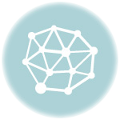

这些大多还是查官方文档。